

Por Pedro Yuri
Atualizado em 14/06/24
2 minutos de leitura
Índice
ToggleO Slim Drivers é o gerenciador de drivers mais baixado da atualidade, desbancando programas populares como o Driver Booster e o DriverPack Solution, e a fama é justificada pela sua eficiência e fácil usabilidade. Instale o programa e nunca mais precise procurar manualmente por atualizações de drivers em seu computador.
É de suma importância manter os componentes da máquina sempre atualizados para evitar problemas na placa de vídeo, na placa de som, no monitor, no processador, no mouse etc. Sabendo disso, os desenvolvedores de Slim Drivers se preocuparam em ajudá-lo da melhor maneira nessa tarefa.
Com um visual bonito e moderno, em poucos cliques você poderá descobrir o que está desatualizado em seu computador, baixar as atualizações e instalar os drivers diretamente pelo programa. Além disso, o SlimDrivers possui várias ferramentas adicionais para garantir a segurança do seu PC durante a manutenção, como restauração, backup e desinstalador de drivers.
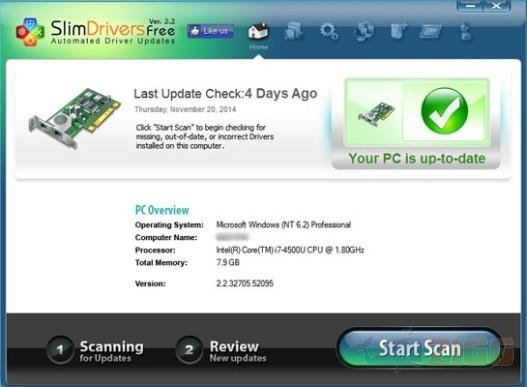
A instalação do programa pode demorar um pouco, pois o software irá baixar as últimas atualizações durante o processo. Após o término, você pode deixar marcada a caixa “Launch SlimDrivers now” e clicar em “Finish” para abrir o programa automaticamente.
O programa divide suas ferramentas em abas na parte de cima da tela. Logo ao iniciá-lo, ele apresentará informações sobre o seu computador – qual a versão do Windows instalada, o nome do PC, o tipo de processador e a quantidade de memória RAM.
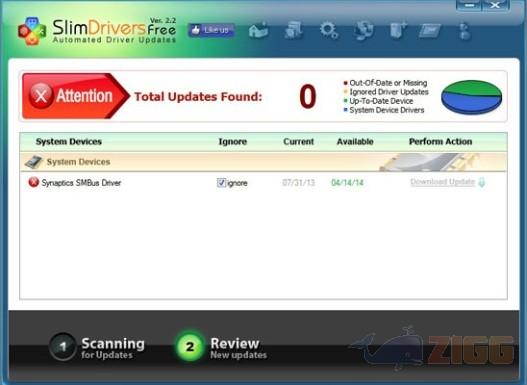
Depois de checar as informações do seu computador, certifique-se de estar conectado à internet e clique em “Start Scan” para verificar se há algum driver desatualizado. Ao fazer isso, ele irá realizar uma varredura completa no sistema e entrar em contato com os servidores dos fabricantes de cada driver para informar alguma atualização disponível.
Em poucos segundos, os resultados já serão exibidos na próxima tela, listados por nome, data da última versão instalada e data da atualização disponível. Para baixar e instalar o novo driver, clique em “Download Update”. Caso não deseje instalar a atualização, marque a caixa “ignore”.
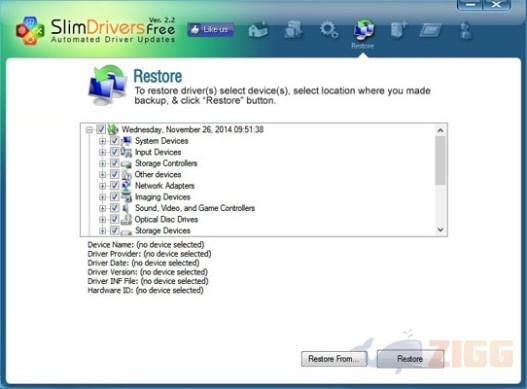
Ao clicar em “Download Update” o programa perguntará se você deseja criar um ponto de restauração antes de fazer as atualizações, por precaução. Caso aceite, você poderá restaurar o sistema usando a ferramenta do Windows ou diretamente pelo Slim Drivers. Além disso, ele irá fazer um backup ou cópia da versão instalada para restaurá-la automaticamente, caso necessário.
As ferramentas de segurança disponíveis estão nas próximas abas do programa. Em “Uninstall” você pode desinstalar um driver defeituoso de forma rápida e fácil, basta marcar a caixa relacionada ao item e clicar em “Uninstall”, no canto inferior direito da tela.
Em “Restore” você terá acesso aos pontos de restauração criados pelo próprio programa, divididos por data. Para restaurar o sistema, marque a caixa da data desejada e clique em “Restore”. Por fim, em “Backup” você poderá criar uma cópia de segurança para cada driver instalado, e salvá-los em uma pasta ao clicar em “Backup To”.
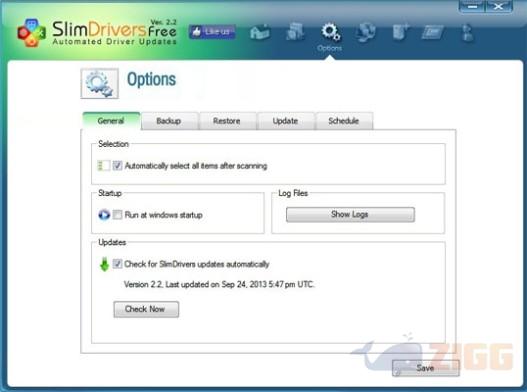
Em “Options”, você tem acesso às configurações do programa, como seleção automática de todos os itens após o escaneamento, inicialização com o Windows, atualizações automáticas do software, pasta padrão dos backups, opções de restauração de sistema e agendamentos para verificar atualizações de drivers.
Sem resultados
ResetCarregando download...
